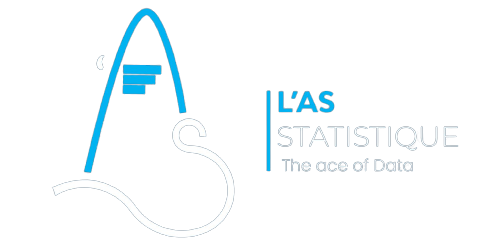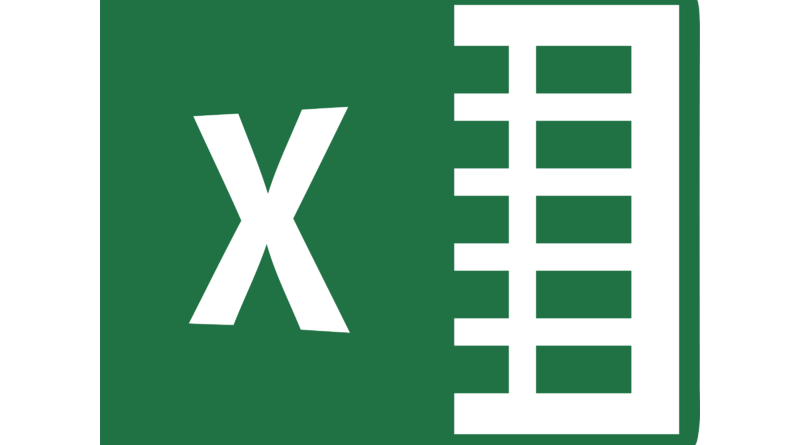Cours 2 : Excel
CHAPITRE III : MISE EN FORME DANS EXCEL
III.1- Mise en forme des feuilles de calcul Excel
L’onglet Accueil d’Excel illustré à la figure suivante contient les commandes de mise en forme et d’édition qui vous permettent d’améliorer l’apparence et la lisibilité des feuilles de calcul.
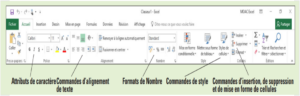
III.2- Aligner et mettre en retrait le contenu d’une cellule
Pour le faire, cliquez sur la cellule ou sélectionnez une plage de cellule; puis cliquez sous l’onglet Accueil, dans le groupe Alignement et choisissez l’action que vous voulez exécuter. Voir figure
Pour choisir la police et la taille de police, allez sous l’onglet Accueil, dans le groupe Police, et exécutez l’action souhaiter.
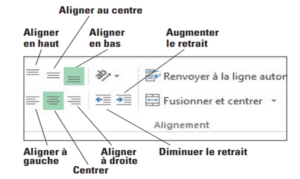
III.3- Fusionner et fractionner des cellules
– Pour fusionner, sélectionnez les cellules que vous voulez fusionnez. Sous l’onglet Accueil, dans le groupe Alignement, cliquez sur la partie principale du bouton Fusionner et centrer.
– Pour fractionner, ou annuler la fusion, des cellules juste après les avoir fusionnées, appuyez sur Ctrl+Z. Sinon, ouvrez le menu Fusionner et centrer, puis sélectionnez Annuler Fusionner cellules pour fractionner les cellules fusionnées.
III.4- Appliquer des styles de cellule
– Sous l’onglet Accueil, dans le groupe Style, ouvrez le menu Styles de cellules. La galerie de styles de cellules s’affiche, comme illustré à la figure.
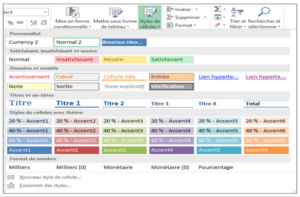
III.5- Renommer une feuille de calcul
– Double-cliquez sur l’onglet de feuille de calcul dont vous souhaitez renommer pour sélectionner son nom.
– Tapez le nouveau nom et appuyez sur Entrée. Le nouveau nom s’affiche sur l’onglet.
III.6- Insérer et supprimer une feuille de calcul Excel
– Insertion: Sous l’onglet Accueil, dans le groupe Cellules, cliquez sur la flèche vers le bas en dessous de Insérer, puis sur insérer.
– Suppression: Cliquez sur la feuille que vous voulez supprimé, puis sous l’onglet Accueil, dans le groupe Cellules, cliquez sur la flèche vers le bas Supprimer et cliquez sur Supprimer une feuille.